Wie aktiviere ich USB-Debugging auf Sony Xperia?
Oct 15, 2025 • Filed to: Android-Probleme beheben • Proven solutions
Teil 1. Was ist der USB-Debugging-Modus?
Wenn Sie ein Android-Telefon verwenden und in Foren nach Lösungen für Probleme gesucht haben, haben Sie wahrscheinlich hin und wieder den Begriff "USB-Debugging" gehört. Vielleicht haben Sie ihn sogar schon gesehen, als Sie die Einstellungen Ihres Telefons durchsucht haben. Das hört sich nach einer Hightech-Option an, ist es aber nicht, denn es ist ganz einfach und nützlich.
Der USB-Debugging-Modus ist eine Sache, die Sie als Android-Nutzer unbedingt kennen sollten. Die Hauptfunktion dieses Modus ist es, eine Verbindung zwischen einem Android-Gerät und einem Computer mit Android SDK (Software Development Kit) zu ermöglichen. Er kann also in Android aktiviert werden, nachdem das Gerät über USB direkt mit einem Computer verbunden wurde.
Teil 2. Warum muss ich den USB-Debugging-Modus aktivieren?
USB-Debugging gewährt Ihnen eine bestimmte Zugriffsebene auf Ihr Gerät. Diese Zugriffsebene ist wichtig, wenn Sie eine Freigabe auf Systemebene benötigen, z. B. beim Programmieren einer neuen Anwendung. Außerdem haben Sie dadurch viel mehr Freiheit bei der Kontrolle über Ihr Gerät. Mit dem Android SDK erhalten Sie beispielsweise über Ihren Computer direkten Zugriff auf Ihr Telefon und können mit ADB Dinge tun oder Terminalbefehle ausführen. Diese Terminalbefehle können Ihnen helfen, ein defektes Telefon wiederherzustellen. Sie können auch einige Tools von Drittanbietern verwenden, um Ihr Telefon besser zu verwalten (z. B. Wondershare TunesGo). Dieser Modus ist also ein nützliches Werkzeug für jeden abenteuerlustigen Android-Besitzer.
Teil 3. Wie aktiviere ich USB-Debugging auf Sony Xperia?
Folgen Sie nun bitte diesen Schritten, um Ihr Sony Xperia Handy zu debuggen.
- Schritt 1. Gehen Sie auf Ihrem Startbildschirm zu Einstellungen.
- Schritt 2. Scrollen Sie unter Einstellungen nach unten und öffnen Sie Über das Gerät.
- Schritt 3. Suchen Sie unter Geräteinformationen die Build-Nummer und tippen Sie mehrmals darauf.
Nachdem Sie mehrmals darauf getippt haben, erscheint eine Meldung auf Ihrem Bildschirm, dass Sie jetzt ein Entwickler sind. Das war's. Sie haben die Entwickleroption auf Ihrem Sony Xperia erfolgreich aktiviert.
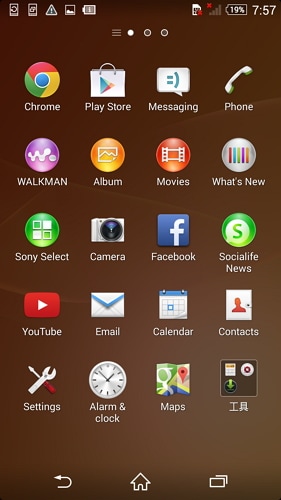

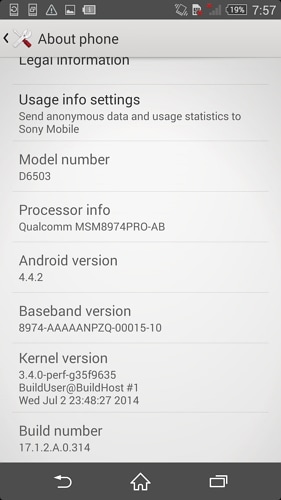
- Schritt 4: Kehren Sie zurück zu den Einstellungen, wo Sie das Menü Entwickleroptionen sehen, und wählen Sie Entwickleroptionen.
- Schritt 5: Schieben Sie "USB-Debugging" auf "Ein" und schon können Sie Ihr Gerät mit den Entwicklertools verwenden.
- Schritt 6: Klicken Sie auf USB-Debugging, es erscheint die Meldung "USB-Debugging zulassen", um eine Verbindung zuzulassen, klicken Sie auf "OK".
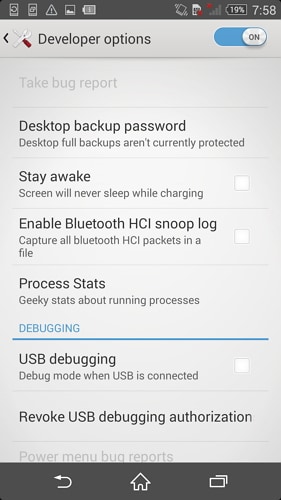
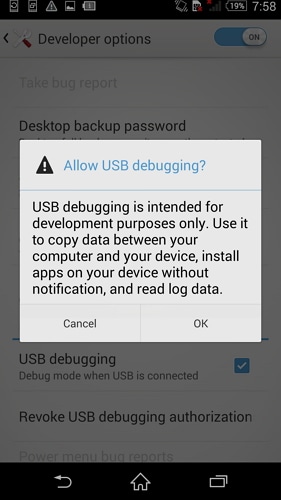
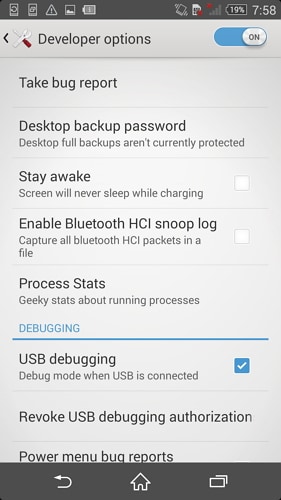
page_id:
25629

















Julia Becker
staff Editor